Nhiều người dùng máy ảnh Sony vẫn chưa biết cách kết nối với máy tính để truyền tải dữ liệu như ảnh, video. Bài viết này, Logico sẽ hướng dẫn bạn cách kết nối máy ảnh Sony với máy tính một cách nhanh chóng và dễ dàng.

Hướng dẫn cách kết nối máy ảnh Sony với máy tính qua USB
Kết nối máy ảnh Sony với máy tính qua cáp USB là phương pháp đơn giản và phổ biến để bạn có thể truyền tải ảnh và video từ máy ảnh sang máy tính để chỉnh sửa, lưu trữ hoặc chia sẻ. Dưới đây là hướng dẫn chi tiết từng bước để thực hiện kết nối:
Bước 1: Cắm cáp USB vào máy ảnh và máy tính
-
Sử dụng cáp USB đi kèm với máy ảnh Sony hoặc một cáp USB chuẩn để kết nối. Một đầu của cáp sẽ được cắm vào cổng USB của máy ảnh, còn đầu kia cắm vào cổng USB của máy tính (hoặc cổng USB-C nếu máy tính của bạn hỗ trợ).
-
Kiểm tra cáp USB để đảm bảo không bị lỏng lẻo, vì điều này có thể làm gián đoạn quá trình truyền tải dữ liệu.
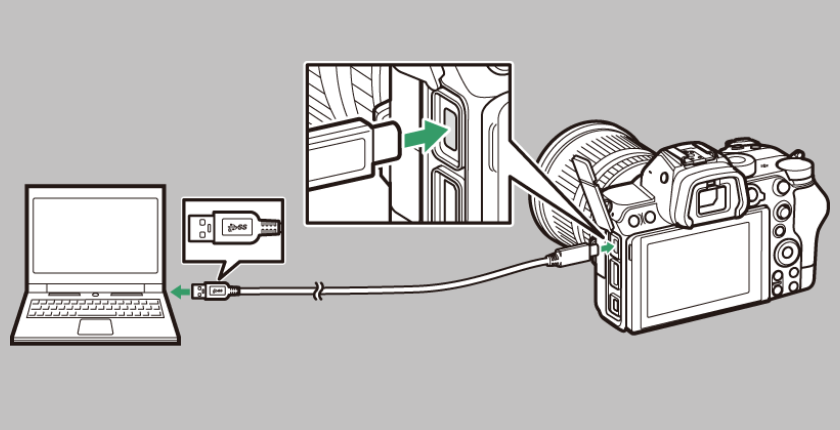
Bước 2: Chọn mục “USB Connection” trên máy ảnh
-
Sau khi cắm cáp vào, hãy bật máy ảnh lên.
-
Trong menu của máy ảnh, tìm đến phần Setup (Cài đặt). Tùy thuộc vào từng dòng máy ảnh Sony, bạn sẽ thấy mục USB Connection trong phần cài đặt. Chọn vào mục này để máy ảnh chuyển sang chế độ truyền dữ liệu qua USB.
-
Sau khi vào mục USB Connection, bạn có thể thấy các tùy chọn như Mass Storage (Lưu trữ) hoặc PC Remote. Chọn Mass Storage để cho phép máy tính nhận diện máy ảnh như một thiết bị lưu trữ ngoài.
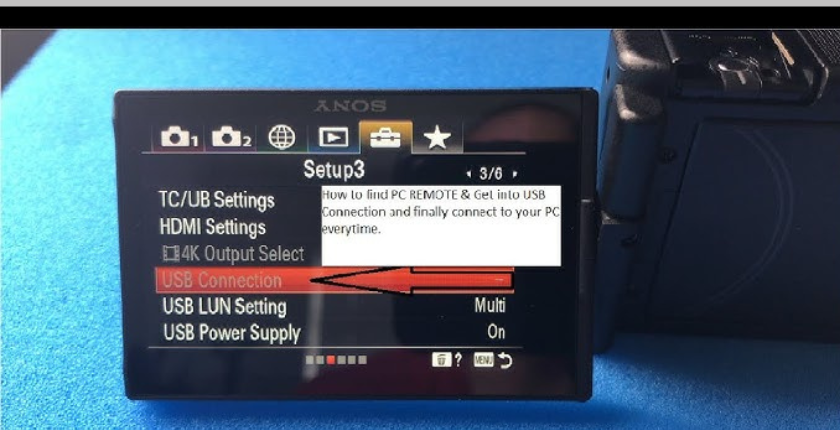
Bước 3: Máy tính tự động nhận diện máy ảnh
-
Máy tính nhận diện thiết bị: Khi máy ảnh đã được kết nối đúng cách, máy tính của bạn sẽ tự động nhận diện thiết bị và thông báo rằng một thiết bị mới đã được kết nối. Nếu đây là lần đầu bạn kết nối máy ảnh với máy tính, có thể sẽ có một thông báo yêu cầu cài đặt driver (trình điều khiển) cho máy ảnh. Hãy làm theo các hướng dẫn trên màn hình để cài đặt driver nếu cần.
-
Sau khi kết nối thành công, bạn có thể vào File Explorer (Windows) hoặc Finder (Mac), máy ảnh sẽ xuất hiện như một ổ đĩa ngoài. Bạn chỉ cần chọn ổ đĩa này và duyệt qua các thư mục chứa ảnh và video.
-
Bạn có thể dễ dàng sao chép ảnh và video từ máy ảnh vào máy tính bằng cách kéo và thả hoặc sao chép vào các thư mục yêu thích.

Hướng dẫn cách kết nối máy ảnh Sony với máy tính qua Wi-Fi
Máy ảnh Sony hiện đại không chỉ hỗ trợ các phương thức kết nối truyền thống như cáp USB hay thẻ nhớ, mà còn cho phép bạn kết nối qua Wi-Fi để truyền tải ảnh và video mà không cần dây cáp. Tuy nhiên, lưu ý rằng không phải tất cả các dòng máy ảnh Sony đều hỗ trợ tính năng này. Trong hướng dẫn này, Logico sẽ chỉ ra cách kết nối máy ảnh Sony dòng Cyber-shot với máy tính qua Wi-Fi.
Bước 1: Bật tính năng Wi-Fi trên máy ảnh
-
Trước tiên, bật máy ảnh Sony của bạn và vào phần Menu hoặc Setup.
-
Trong phần cài đặt, tìm mục Wi-Fi Settings hoặc Wireless Settings.
-
Chọn bật tính năng Wi-Fi và sau đó máy ảnh sẽ tìm kiếm các mạng Wi-Fi có sẵn.
-
Chọn mạng Wi-Fi mà bạn muốn kết nối và nhập mật khẩu nếu cần thiết. Sau khi kết nối thành công, máy ảnh sẽ hiển thị thông báo xác nhận.

Bước 2: Cài đặt Imaging Edge Viewer trên máy tính
-
Mở trình duyệt web và truy cập vào trang hỗ trợ của Sony theo địa chỉ https://support.d-imaging.sony.co.jp/app/iemobile/en.
-
Tìm và chọn dòng máy ảnh Cyber-shot của bạn trong danh sách thiết bị.
-
Tải xuống và cài đặt phần mềm Imaging Edge Viewer cho máy tính của bạn. Có hai phiên bản phần mềm: một cho Windows và một cho macOS. Chọn phiên bản phù hợp với hệ điều hành máy tính của bạn và làm theo các bước cài đặt.
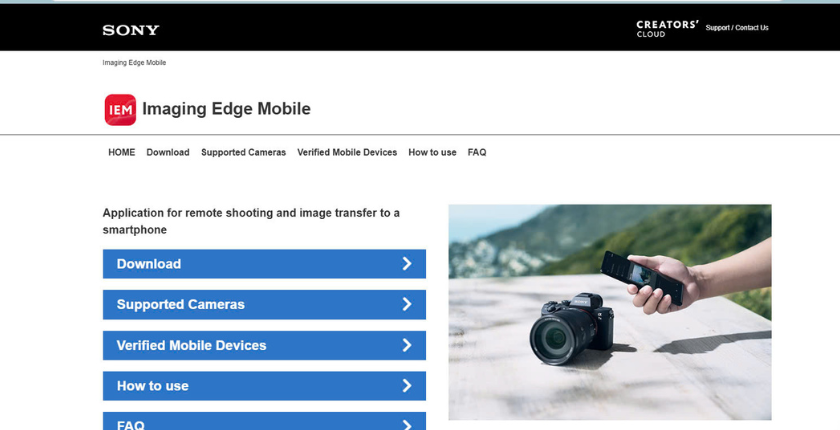
Bước 3: Kết nối máy ảnh với máy tính qua Wi-Fi
-
Sau khi cài đặt thành công, mở phần mềm Imaging Edge Viewer trên máy tính của bạn.
-
Phần mềm sẽ tự động quét và hiển thị danh sách các thiết bị được kết nối qua Wi-Fi. Chọn máy ảnh Sony của bạn từ danh sách này.
-
Sau khi kết nối thành công, bạn có thể duyệt và sao chép ảnh và video từ máy ảnh vào máy tính một cách dễ dàng.
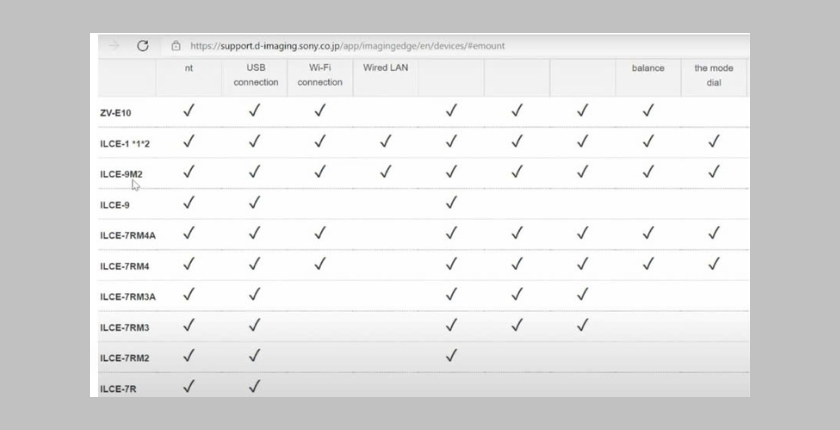
Hướng dẫn cách kết nối máy ảnh Sony với máy tính qua thẻ nhớ
Sử dụng thẻ nhớ để kết nối máy ảnh Sony với máy tính là một phương pháp đơn giản và nhanh chóng, không yêu cầu kết nối Wi-Fi hay cài đặt phần mềm phức tạp. Đây là cách truyền tải ảnh và video truyền thống và vẫn được nhiều người sử dụng.
Danh sách dèn Flash Sony được quan tâm nhiều tại Logico
Bước 1: Tháo thẻ nhớ ra khỏi máy ảnh
-
Trước khi tháo thẻ nhớ ra khỏi máy ảnh, hãy chắc chắn rằng bạn đã tắt máy ảnh Sony của mình để tránh hư hỏng dữ liệu.
-
Mở nắp khe thẻ nhớ trên máy ảnh và nhẹ nhàng tháo thẻ nhớ ra khỏi máy.

Bước 2: Cắm thẻ nhớ vào đầu đọc thẻ hoặc bộ chuyển đổi USB
-
Cắm thẻ nhớ vào khe cắm trên đầu đọc thẻ hoặc bộ chuyển đổi USB.
-
Đèn LED trên đầu đọc thẻ sẽ sáng hoặc bạn sẽ thấy biểu tượng thẻ nhớ xuất hiện trên màn hình máy tính, báo hiệu rằng kết nối đã thành công.

Bước 3: Truy cập dữ liệu trên máy tính
-
Mở File Explorer (Windows) hoặc Finder (macOS) trên máy tính của bạn.
-
Thẻ nhớ sẽ hiển thị dưới dạng một ổ đĩa mới với tên "CARD" hoặc tên mà bạn đã đặt cho thẻ.
-
Bạn có thể duyệt các thư mục trong thẻ nhớ và sao chép những bức ảnh hoặc video bạn muốn từ thẻ nhớ vào máy tính.
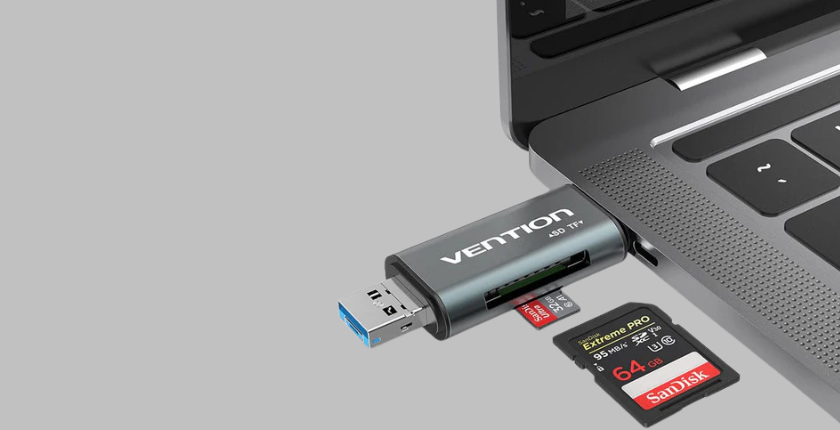
Hướng dẫn người mới chuyển hình ảnh từ máy ảnh Sony sang máy tính.
Việc chuyển hình ảnh từ máy ảnh Sony sang máy tính là một bước quan trọng giúp bạn chỉnh sửa, lưu trữ và chia sẻ những bức ảnh của mình. Nếu bạn là người mới, dưới đây là hướng dẫn chi tiết giúp bạn thực hiện việc này dễ dàng.
Với máy tính Windows
Bước 1: Kết nối máy ảnh Sony với máy tính
-
Sử dụng cáp kết nối đi kèm với máy ảnh Sony và cắm vào cổng USB trên máy ảnh và máy tính.
-
Trước khi kết nối, hãy chắc chắn rằng máy ảnh của bạn đã được tắt để tránh bất kỳ sự cố nào trong quá trình kết nối.

Bước 2: Bật máy ảnh và chọn chế độ kết nối USB
-
Sau khi kết nối xong, bật máy ảnh lên. Máy tính sẽ tự động nhận diện và hiển thị thông báo "Thiết bị mới đã được kết nối".
-
Trên màn hình máy ảnh Sony, bạn cần chọn chế độ kết nối USB. Thông thường, máy ảnh sẽ tự động chuyển sang chế độ này, nhưng nếu không, bạn có thể vào menu cài đặt của máy ảnh và chọn "USB Connection" hoặc "Mass Storage".

Bước 3: Truy cập máy ảnh trên máy tính
-
Trên máy tính Windows, mở File Explorer. Bạn sẽ thấy máy ảnh Sony của mình xuất hiện dưới dạng một thiết bị di động hoặc một ổ đĩa ngoài, giống như một ổ đĩa USB.
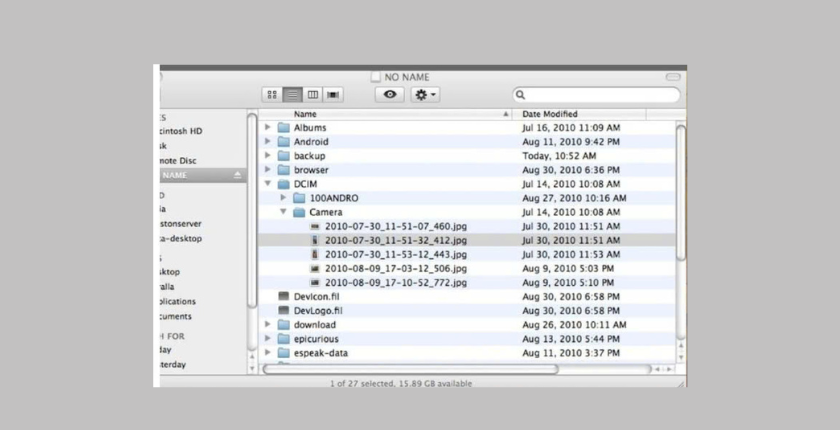
Bước 4: Di chuyển hình ảnh/Video
-
Bạn có thể duyệt qua các thư mục trong máy ảnh và chọn những bức ảnh hoặc video muốn chuyển. Sau đó, sao chép và dán vào thư mục mà bạn muốn trên máy tính.
-
Sau khi đã chuyển xong, bạn có thể chỉnh sửa hoặc lưu trữ ảnh/video của mình vào ổ đĩa máy tính để dễ dàng chia sẻ hoặc in ấn.
Việc kết nối máy ảnh Sony với máy tính qua USB rất đơn giản và tiện lợi. Bạn có thể sử dụng phương pháp này để kết nối các dòng máy ảnh Sony như a6400 hoặc các dòng máy khác của Sony một cách dễ dàng.
Với máy tính Mac
Việc di chuyển ảnh từ máy ảnh Sony sang máy tính Mac có thể thực hiện dễ dàng bằng hai phương pháp: sử dụng thẻ nhớ hoặc kết nối máy ảnh Sony trực tiếp với máy tính qua cáp USB. Dưới đây là hướng dẫn chi tiết cho từng phương pháp.
Phương pháp 1: Kết nối qua cáp USB
Bước 1: Kết nối máy ảnh Sony với máy tính Mac
-
Sử dụng cáp USB đi kèm với máy ảnh Sony để kết nối máy ảnh với cổng USB trên máy tính Mac.
-
Khi kết nối, bạn cần chọn chế độ kết nối USB phù hợp trên máy ảnh Sony. Máy ảnh sẽ tự động chuyển sang chế độ kết nối, nhưng nếu không, bạn có thể vào menu cài đặt của máy ảnh và chọn “USB Connection” hoặc “Mass Storage”.

Bước 2: Nhập ảnh vào máy tính
-
Ứng dụng Ảnh (Photos) sẽ tự động mở lên khi máy ảnh kết nối với máy tính Mac.
-
Trong ứng dụng Ảnh, bạn sẽ thấy danh sách các hình ảnh và video có trong máy ảnh. Chọn những ảnh hoặc video mà bạn muốn nhập và nhấn Nhập (Import) để đưa chúng vào thư viện Ảnh trên máy Mac của bạn.
Phương pháp 2: Sử dụng thẻ nhớ
-
Tháo thẻ nhớ ra khỏi máy ảnh Sony của bạn.
-
Cắm thẻ nhớ vào đầu đọc thẻ hoặc bộ chuyển đổi USB và kết nối với máy tính Mac.
-
Mở ứng dụng Ảnh: Ứng dụng Ảnh sẽ tự động nhận diện thẻ nhớ và hiển thị các bức ảnh có trong thẻ.
-
Bạn có thể chọn và nhập ảnh hoặc video mà mình muốn vào máy Mac.
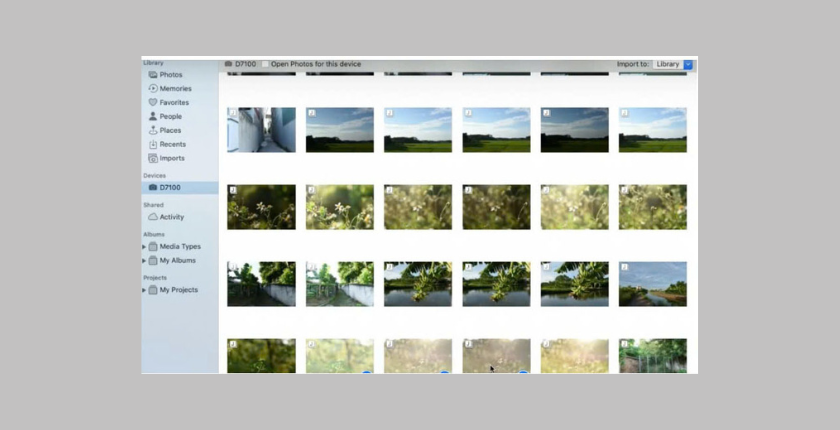
Cả hai phương pháp trên đều rất đơn giản và dễ dàng để chuyển hình ảnh từ máy ảnh Sony sang máy tính Mac mà không gặp phải khó khăn gì.
Trên đây là một số thông tin về cách kết nối máy ảnh Sony với máy tính. Hy vọng bài viết này sẽ giúp bạn dễ dàng kết nối máy ảnh Sony với máy tính để nhanh chóng chia sẻ và lưu trữ ảnh và video.
Danh sách máy ảnh Sony được quan tâm nhiều tại Logico
 Tivi
Tivi Máy Chiếu
Máy Chiếu Máy Quay Phim
Máy Quay Phim Camera Chuyên Dụng
Camera Chuyên Dụng Sony Center
Sony Center Tin tức
Tin tức Bảo Hành
Bảo Hành


















Hỏi và đáp (0 Bình luận)